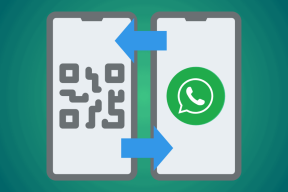Hogyan lehet azonosítani az Instagram-tekercseken lejátszott (Shazam) dalokat
Vegyes Cikkek / / June 16, 2023
Legyen szó „Görögdinnyecukorról” vagy „Ugorhatunk a jó részre?”, egyszerűen nem tudod lerázni ezeket az Instagram Reel fülférgeket. Ha a tekercs készítője csatolta a dalt, akkor jó. De, de – ha az orsót készítő személy elfelejtette megemlíteni a dal nevét? Ne aggódjon, segítünk azonosítani az Instagram tekercseken lejátszott dalokat.

Akár tanulsz hogyan adhat hozzá zenét a tekercsekhez vagy később szeretne belevágni a dallamokba, ez az útmutató segít azonosítani a Reel zenét egy szempillantás alatt. Kezdjük el!
1. Keresse meg a dalt a dal nevére koppintva
Ez egy lusta nap, és az Instagramon görgetsz. Egy fülbemászó dalt hallasz. Kétségbeesetten szeretné tudni, melyik dal az. Ebben az esetben az első fogadás az, hogy ellenőrizze, hogy a tekercs készítője hozzáadta-e a dal nevét a tekercshez. Íme, hogyan teheti ezt meg.
1. lépés: Nyissa meg az Instagram alkalmazást a telefonon. Navigáljon ahhoz a tekercshez, amelynek a dalát azonosítani szeretné.

2. lépés: Koppintson a dal fülre a képernyő bal alsó részén. Ez a dal oldalára vezet.
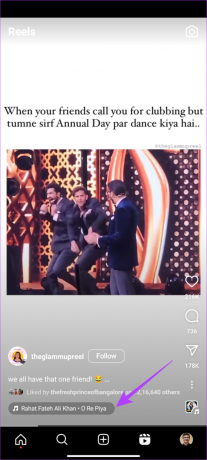

Miután kitalálta a dal nevét, most vagy felhasználhatja a hanganyagot a történeteihez, vagy elmentheti a következő bejegyzéshez. Még más tekercseket is láthat, amelyek ugyanazt a sávot használják. Ez a trükk segít azonosítani az Instagram tekercseken lejátszott dalokat.
2. Keressen egy dalt, amelyet az Instagram Reelsben hallott iPhone-on
Egy gyönyörű orsót nézel. Van egy nyugtató dal a háttérben. A tekercs készítője azonban nem csatolta a dalt a tekercshez. Ahogy fentebb már szó volt róla, több alkotó elfelejti megcímkézni a dalt a tekercsén. Bár ez frusztráló lehet, van egy egyszerű feltörésünk az iOS-felhasználók számára.
A feltörés magában foglalja a beépített Shazam zenefelismerő használatát iPhone Vezérlőközpontja. Így találhat meg egy dalt, amelyet az Instagram Reels oldalán hallott iPhone-ján.
Először adjuk hozzá a Shazam kapcsolót az iOS Vezérlőközponthoz.
1. lépés: Nyissa meg a Beállítások alkalmazást iPhone-ján, és lépjen a Vezérlőközpont fülre. Görgessen le a További vezérlők részhez, és keresse meg a Zenefelismerés lehetőséget. Nyomja meg a mellette lévő plusz jelet, hogy hozzáadja a kapcsolót a Vezérlőközponthoz.


A kapcsoló hozzáadásával folytassa a következő lépésekkel.
3. lépés: Nyissa meg az Instagram alkalmazást iPhone-ján. Játssz a választott orsóval. Ügyeljen arra, hogy a hangszórón és ne a fülhallgatón keresztül játssza le.
4. lépés: Ezután húzza le a Vezérlőközpontot. Érintse meg a Shazam kapcsolót. A Shazam azonosítja a dalt. Ezután a dal neve megjelenik a képernyő tetején.
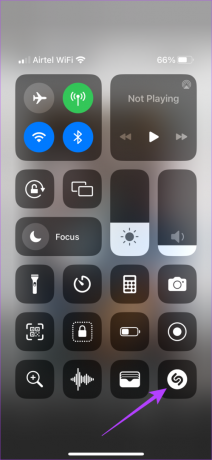

Most már engedélyezte a Shazam zenefelismerést a Vezérlőközpontban. Minden alkalommal, amikor olyan számra bukkan, amelyet azonosítani szeretne, nyomja meg a kapcsolót.
3. Keressen zenét az Instagram-videókból Androidon
Míg az iPhone-felhasználók az előre telepített Shazam zenefelismerés luxusát élvezhetik, az Android rajongóknak nem kell aggódniuk. Zenéket találhat az Instagram-videókból, ha egyszerűen telepíti a
Shazam alkalmazást a telefonon. Itt van, hogyan.
1. lépés: Telepítse a Shazam alkalmazást a Google Play Áruházból az alábbi gombbal.
Telepítse a Shazamot
2. lépés: Nyissa meg az alkalmazást, és egy szalaghirdetésnek kell látnia az alján, amely szerint használhatja a Shazamot más alkalmazások használata közben. Érintse meg a „Próbálja ki most” elemet.

3. lépés: Most görgessen le a Beállítások alkalmazásban, és navigáljon a Shazamhoz. Engedélyezze a „Megjelenítés engedélyezése más alkalmazások felett” melletti kapcsolót.
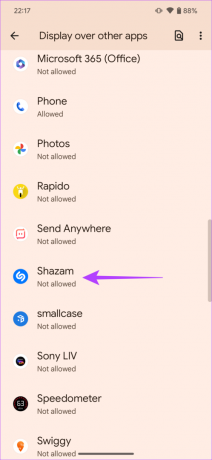

4. lépés: Menjen vissza a Shazam alkalmazáshoz. Ezután érintse meg a Próba most lehetőséget. Mostantól mindig egy lebegő Shazam ikont fog látni a képernyőn.


A dal azonosításához koppintson rá, miközben egy orsót néz. Ez azonban nem ideális megoldás, mivel vizuálisan nem vonzó, ha mindig van Shazam gomb a képernyőn. Tehát itt van egy gyors megoldás.
5. lépés: Menjen vissza a Shazam alkalmazásba. Egy másik szalaghirdetésnek kell megjelennie az alján, amely arra kéri, hogy adja hozzá a Shazamot a Gyorsbeállításokhoz. Nyomja meg a „Próbálja ki most” gombot. Ezután érintse meg a Csempe hozzáadása elemet.


6. lépés: Most nyissa le a telefon értesítési paneljét, és válassza a Letiltás lehetőséget a Tap to Shazam számára. Ezzel megszabadul a tartós kapcsolótól.

7. lépés: Nyissa meg a választott Instagram-tekercset. Húzza le a gyorskapcsolókat felülről.


8. lépés: Keresse meg az újonnan hozzáadott Shazam kapcsolót, és koppintson rá. Adjon engedélyt az alkalmazásnak hang rögzítésére az „Alkalmazás használata közben” lehetőség megérintésével.


Ekkor megjelenik egy kis előugró ablak, amely közli a dal nevét.

GYIK az Instagram-tárcsákon lejátszott dalok azonosításához
A tekercskészítők általában hozzáfűzik a zene nevét a tekercshez. Ha nem látja a zenei figyelmeztetést a képernyő bal alsó sarkában, az azt jelenti, hogy a személy nem címkézte meg a dalt. Mindazonáltal, még ha a tekercskészítő nem is mellékelte a dalt, a fenti útmutató egyszerű trükkjei segíthetnek a dal azonosításában.
Igen. A Shazam nemcsak a tekercseken, hanem a történeteken is segíthet a dalok azonosításában. A fent említett lépések érvényesek.
A válasz igen és nem. Ha a dal neve szerepel a Reelben, akkor nem számít, hogy fejhallgatót használsz-e vagy sem. Ha azonban Shazamot használ, rossz híre van. Shazam nem tudná azonosítani azt a fülbemászó dalt a barátja történetében, ha fejhallgató van rajta.
Shazam dalok az Instagramról
Ha az Ön által nézett Orsó készítője csatolta hozzá a dalt, semmi hasonló. Ha azonban a Reel fülbemászó háttérzenével rendelkezik címke nélkül, az irritáló lehet, igaz? Ennek az útmutatónak azonban segítenie kell az Instagram-tekercseken lejátszott dalok problémamentes azonosításában.
Utolsó frissítés: 2023. június 16
A fenti cikk olyan társult linkeket tartalmazhat, amelyek segítenek a Guiding Tech támogatásában. Ez azonban nem befolyásolja szerkesztői integritásunkat. A tartalom elfogulatlan és hiteles marad.

Írta
Sumukh a tömegek számára egyszerűsíti a technológiát, és mélyreható betekintéseivel és értékeléseivel segíti a fogyasztókat a megfelelő modulok kiválasztásában. Úgy döntött, hogy elrejti B.Tech diplomáját a szekrényben, hogy folytathassa az írás iránti szenvedélyét. Az elmúlt 5 évben útmutatókkal, áttekintésekkel és részletes véleményekkel járult hozzá olyan jelentős kiadványokhoz, mint a TechPP és az XDA-Developers. Amikor nem szorongatja az ujjait a mechanikus billentyűzeteken, Sumukh azzal van elfoglalva, hogy meggyőzze az embereket arról, hogy a VR Gaming a második legjobb dolog a szeletelt kenyér után.